Como Criar Planilhas Automatizadas no Excel sem Esforço
Como Criar Planilhas Automatizadas no Excel: Transforme Dados em Soluções sem Esforço
Introdução
Em um mundo onde a eficiência é essencial, automatizar tarefas repetitivas no Excel pode ser a chave para ganhar tempo e reduzir erros. Se você já se cansou de copiar dados manualmente ou de atualizar planilhas intermináveis, este artigo é para você. Aqui, exploraremos como criar planilhas automatizadas que transformam dados brutos em insights valiosos com poucos cliques. Desde fórmulas avançadas até macros simples, você descobrirá ferramentas práticas para otimizar seu fluxo de trabalho. Seja para relatórios financeiros, controle de estoque ou análise de vendas, a automação no Excel pode revolucionar sua produtividade. Vamos começar?
Por que automatizar planilhas no Excel?
A automação no Excel vai além de simples fórmulas; ela permite que você elimine tarefas repetitivas e concentre-se no que realmente importa. Com ferramentas como tabelas dinâmicas, fórmulas condicionais e macros, é possível criar sistemas que atualizam automaticamente relatórios, consolidam dados de várias fontes e até enviam alertas quando algo precisa de atenção. Imagine reduzir horas de trabalho manual para apenas alguns minutos. Além disso, a automação minimiza erros humanos, garantindo maior precisão nos resultados. Se você lida com grandes volumes de dados, essa abordagem é indispensável.
Ferramentas essenciais para automatizar suas planilhas
Para começar, você precisa dominar algumas funcionalidades avançadas do Excel:
- Fórmulas dinâmicas (como INDEX-MATCH e XLOOKUP) para buscar e cruzar dados automaticamente.
- Tabelas dinâmicas para resumir e analisar grandes conjuntos de dados com facilidade.
- Macros e VBA para criar scripts que executam tarefas complexas com um único clique.
- Power Query para importar, limpar e transformar dados de forma automatizada.
Cada uma dessas ferramentas pode ser combinada para criar soluções poderosas e personalizadas.
Passo a passo para criar sua primeira planilha automatizada
Vamos colocar a mão na massa com um exemplo prático: um relatório de vendas automático.
- Use Power Query para importar dados de uma pasta ou banco de dados.
- Crie uma tabela dinâmica para agregar informações por vendedor, produto ou período.
- Adicione fórmulas condicionais (SE, SOMASE) para destacar metas batidas ou pendências.
- Grave uma macro para atualizar todos os dados com um botão.
- Configure alertas automáticos usando VBA para avisar sobre valores fora do esperado.
Em poucos passos, você terá um sistema que se atualiza sozinho, economizando horas de trabalho.
Conclusão
Automatizar planilhas no Excel não é apenas uma questão de conveniência, mas uma vantagem competitiva. Ao dominar ferramentas como fórmulas avançadas, macros e Power Query, você transforma dados em soluções inteligentes, reduzindo erros e liberando tempo para análises estratégicas. Este artigo mostrou que, com um pouco de conhecimento técnico, é possível criar sistemas eficientes que funcionam no piloto automático. Agora é com você: comece com um projeto simples, teste as funcionalidades e expanda para outras áreas do seu trabalho. A automação está ao seu alcance — e os resultados valem cada minuto investido.











LEAVE A COMMENT